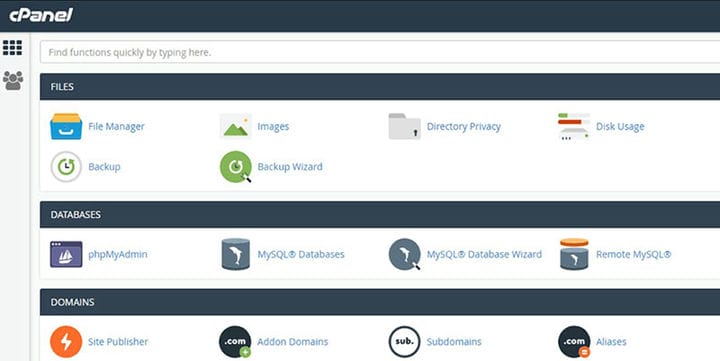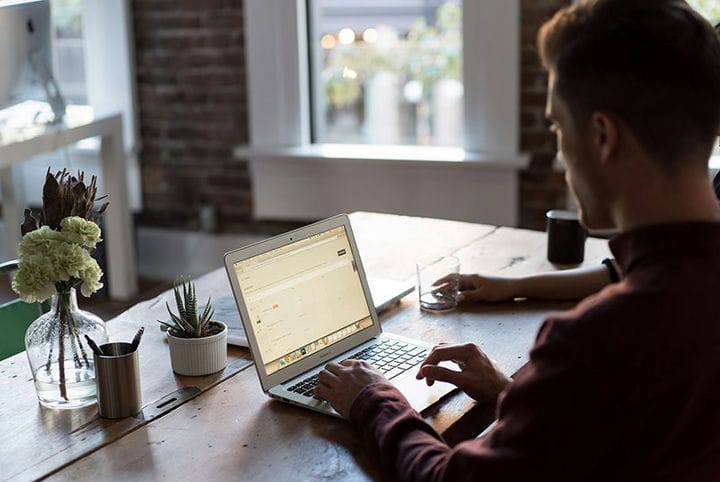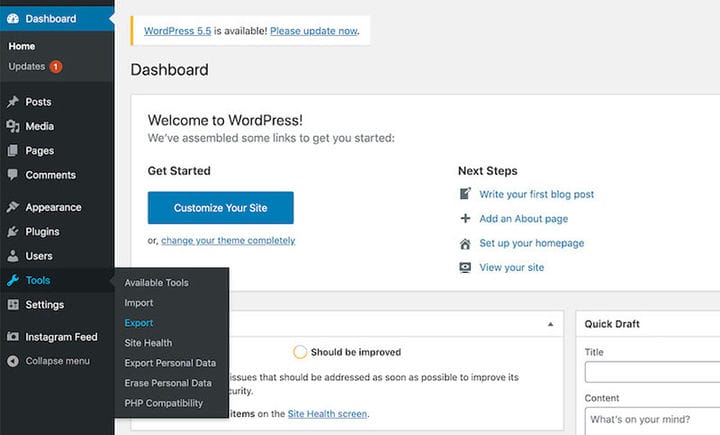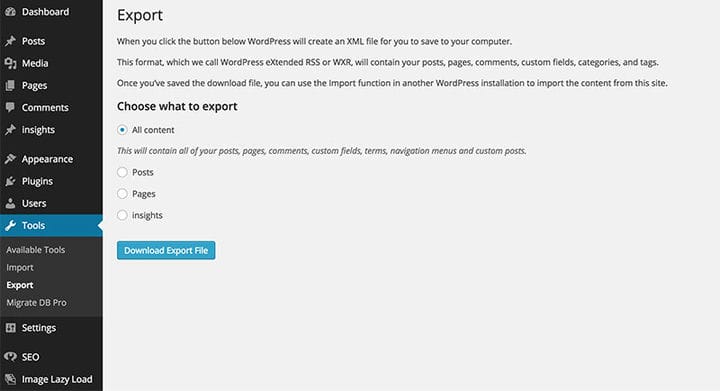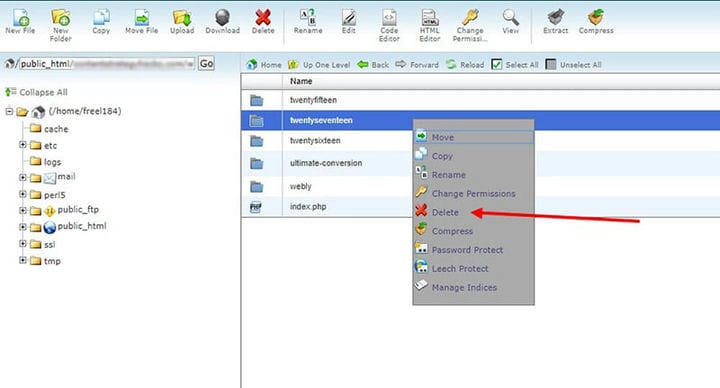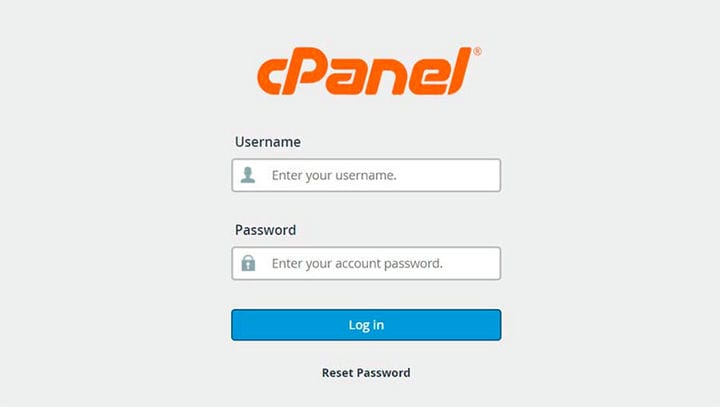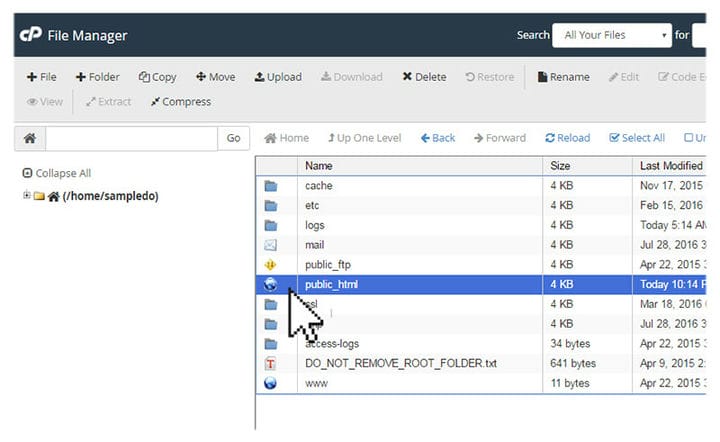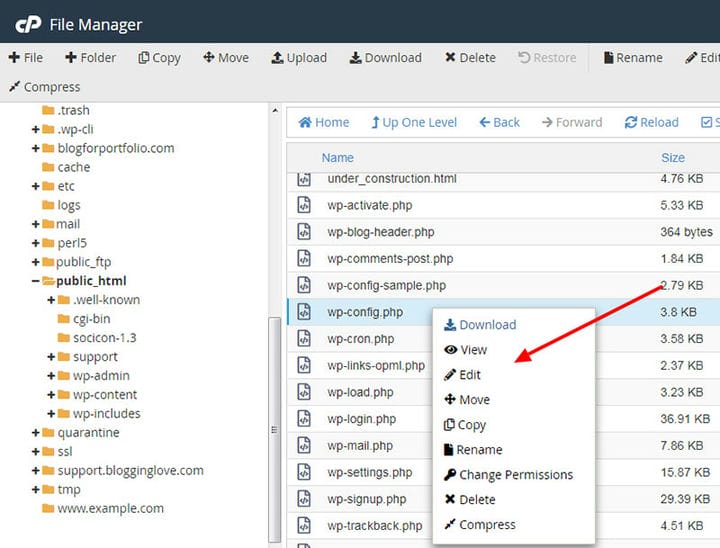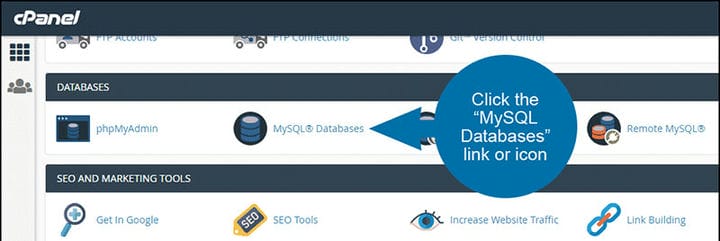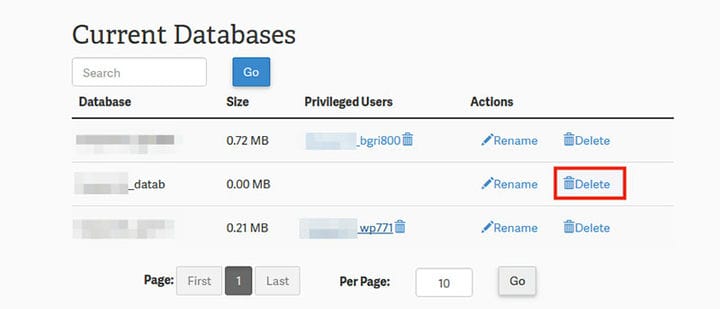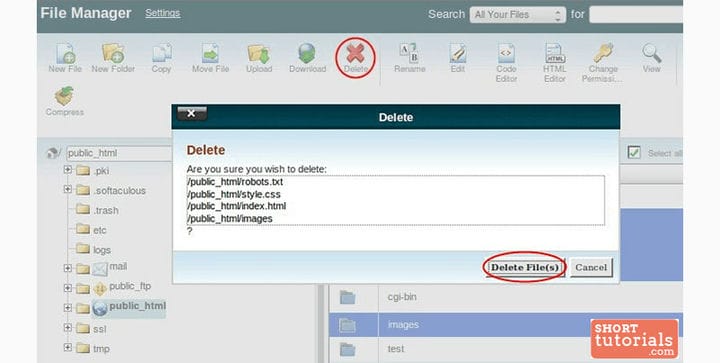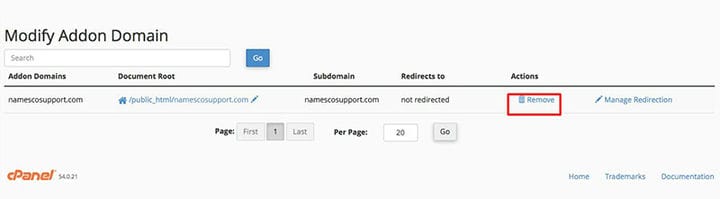Comment désinstaller WordPress de cPanel en quelques étapes faciles
Dans certaines circonstances, il n’est pas pratique de continuer à faire fonctionner un site Web WordPress. Un blogueur peut ne plus vouloir gérer son blog. Ou ils peuvent souhaiter en créer un nouveau.
Quelles que soient les raisons, il est nécessaire d’apprendre à désinstaller WordPress de cPanel. Ensuite, les propriétaires de sites seront prêts pour tout ce qui se passera dans le futur.
Par exemple, ils pourraient vouloir se débarrasser de leur site Web pour repartir à zéro tout en protégeant le contenu de la page. Cet article décrit différentes manières de désinstaller un site WordPress du compte d’hébergement.
Il y a souvent une certaine confusion en se référant à WordPress. En effet, il existe WordPress.org (auto-hébergé) et WordPress.com.
Ce guide étape par étape vous aidera à gérer le WordPress auto-hébergé.
La signification de cPanel
Les propriétaires de sites Web utilisent cPanel pour simplifier la gestion des sites Web et des serveurs. L’autre terme utilisé pour cPanel est l’interface graphique en ligne basée sur Linux.
Une fois installé, les utilisateurs peuvent créer des comptes de messagerie, organiser des fichiers Web, gérer des domaines et publier des sites Web. Cela est possible même sans connaissances techniques ou compétences de développeur.
Pour gérer le serveur et le site Web, deux interfaces de cPanel sont nécessaires. cPanel comme interface utilisateur et Web Host Manager (WHM) comme interface de gestion du serveur.
Les utilisateurs peuvent gérer le serveur Web avec d’autres technologies de gestion de serveur, mais cPanel est de loin le meilleur.
En résumé, un cPanel fonctionne comme une technologie de gestion de serveur. WordPress est un système de gestion de contenu où les utilisateurs peuvent créer leurs sites Web.
La combinaison de ces deux éléments facilite le suivi et la gestion d’un site Web.
Pourquoi apprendre à désinstaller WordPress de cPanel
Supprimer son site WordPress de cPanel peut sembler absurde pour certains. Mais c’est un must pour ceux qui souhaitent sauvegarder leur contenu et protéger leur page contre le piratage.
Cacher des pages obsolètes sur Internet peut mettre en péril la réputation d’une personne.
D’autres auraient pu utiliser la plateforme WordPress pour une brève stratégie marketing. Un site Web est idéal pour faire de la publicité ou renforcer la notoriété de la marque des produits et services.
Beaucoup utilisent WordPress comme système de gestion car il est facile de créer et de démanteler un site Web.
Ceux qui écrivent des blogs peuvent vouloir passer à une carrière différente. Si tel est le cas, ils peuvent supprimer complètement leur site.
C’est une utilisation pour ceux qui utilisent la plate-forme gratuite de WordPress.com.
Comment sauvegarder un site
Après avoir décidé de supprimer leur site Web, les propriétaires de sites doivent d’abord créer une sauvegarde. Cela offre aux propriétaires la possibilité de restaurer leur site Web à l’avenir s’ils choisissent de le faire.
La meilleure façon de sauvegarder les fichiers du site Web consiste à utiliser un ordinateur, Dropbox et Google Drive. Pourquoi?
Parce que stocker une sauvegarde dans un compte d’hébergement de site Web comporte toujours le risque de piratage. Ainsi, stocker les fichiers séparés ailleurs peut fournir une protection supplémentaire.
Instructions étape par étape sur la façon de sauvegarder un site :
- Accédez au panneau d’administration de WordPress et connectez-vous à votre compte.
- Allez dans les Outils, puis cliquez sur Exporter.
- L’option "Choisir quoi exporter" apparaîtra.
- Cliquez sur le bouton radio "Tout le contenu".
- Ensuite, sélectionnez le bouton "Télécharger le fichier d’exportation".
- C’est alors que le téléchargement commence.
- Le fichier XML apparaîtra sur l’ordinateur.
Pour maintenir le score SEO, sauvegardez la conception du site et les fichiers multimédias, tels que les fichiers multimédias, les plugins et les thèmes.
Trouvez-les dans le dossier wp-content. Sauvegardez-le de la même manière que les fichiers du site Web.
La sauvegarde du site Web permettra d’économiser tout le travail acharné nécessaire à sa création. N’oubliez pas qu’il vaut mieux travailler plus intelligemment que travailler plus dur.
Le guide ultime sur la façon de désinstaller WordPress de cPanel
S’il y a eu un problème avec le cPanel ou s’il a été installé dans le mauvais chemin, la suppression de l’installation de WordPress est cruciale. Les instructions pour désinstaller un site WordPress de cPanel sont simples.
Comment désinstaller WordPress de cPanel :
Remarque importante : avant de supprimer les fichiers, les dossiers, la base de données et le nom d’utilisateur de la base de données, assurez-vous de sauvegarder les fichiers essentiels. Vérifiez plusieurs fois avant de désinstaller le site Web.
Donc, avant de désinstaller complètement WordPress de cPanel :
- Accédez à l’accès cPanel
- À l’aide de cPanel, supprimez la bonne base de données
- Supprimer tout ce qui a été ajouté à la base de données du site, y compris le nom d’utilisateur correct de la base de données
- Supprimer l’intégralité des fichiers WordPress
Maintenant, pour désinstaller WordPress :
Accéder au cPanel
Trouvez les informations de connexion en vérifiant l’e-mail du fournisseur d’hébergement. Connectez-vous ensuite à votre compte.
L’accès à votre compte cPanel est facile. Accédez à la barre d’adresse du navigateur et saisissez "mondomaine.com/cpanel".
Connectez-vous au tableau de bord en saisissant votre nom d’utilisateur et votre mot de passe.
Pour voir tous les fichiers du site Web, accédez à Fichiers > Gestionnaire de fichiers. Sélectionnez le symbole plus (+) pour développer le public_html.
Après cela, le fichier du site Web apparaîtra.
Vérifiez la base de données correcte et le nom d’utilisateur du site WordPress via cPanel
Pour afficher tous les fichiers de votre site, double-cliquez sur le nom du dossier. Cliquez avec le bouton droit sur wp-config.php, puis sélectionnez l’option "Afficher".
Allez sous le nom d’utilisateur de la base de données MySQL et "Le nom de la base de données pour WordPress". Ici, les utilisateurs trouveront le nom et le nom d’utilisateur de la base de données.
Voici l’exemple :
/** MySQL database username */
define('DB_USER', 'leidi_jpsome');Le nom d’utilisateur de la base de données est leidi_jpsome. Maintenant, enregistrez la base de données et le nom d’utilisateur de la base de données.
Effacer la base de données et l’utilisateur de la base de données
Après avoir confirmé la base de données du site et le nom d’utilisateur de la base de données, les utilisateurs peuvent les supprimer. Accédez à la page d’accueil de cPanel et sélectionnez Bases de données MySQL.
Une fenêtre contextuelle apparaîtra demandant confirmation. Il note également qu’une fois supprimé, l’action est irréversible.
Suivez les instructions de cet article pour tout supprimer du site. Sélectionnez Supprimer, puis Confirmer.
Vérifiez si la suppression a réussi en recherchant le nom de domaine dans le navigateur. S’il indique "Erreur", le site Web est maintenant supprimé.
Supprimer tous les fichiers
Dans le gestionnaire de fichiers, accédez à public_html, puis cliquez avec le bouton droit sur le nom du dossier du site à supprimer. Une boîte de confirmation contextuelle apparaîtra. Cliquez sur "Oui".
Pour supprimer le nom de domaine, accédez au "Domaine complémentaire".
Supprimez tout, y compris le sous-domaine du blog. Cela aidera à garder le cPanel propre et organisé.
Mais cela dépend de la préférence des utilisateurs. Il est possible de le conserver si vous souhaitez revenir au blogging à l’avenir.
Quelle que soit la décision, la conserver ou la supprimer n’affectera pas le cPanel.
Remarque importante: les utilisateurs doivent désinstaller manuellement WordPress de cPanel s’il a été installé manuellement sur le serveur Web. Pour ce faire: accès (S)FTP, accès via le gestionnaire de fichiers Web et accès à la console SSH.
Avant d’apprendre à désinstaller WordPress de cPanel
Apprendre à désinstaller WordPress de cPanel nécessite une décision ferme. Assurez-vous que la désinstallation de WordPress est ce que vous voulez faire.
Certains ne sont peut-être pas sûrs, mais souhaitent tout de même supprimer définitivement leur site Web. Dans ce cas, avoir un fichier de sauvegarde est nécessaire.
Donc, avant de vous engager à supprimer tout le site Web, réfléchissez-y à deux fois.
Si vous avez aimé lire cet article sur la façon de désinstaller WordPress de cPanel, vous devriez consulter celui-ci sur la façon d’ajouter des balises méta dans WordPress sans plugin.
Nous avons également écrit sur quelques sujets connexes tels que comment savoir si un site est WordPress, comment masquer une image sélectionnée dans un article WordPress, comment intégrer Excel dans html, comment intégrer un pdf dans WordPress, comment optimiser la livraison CSS dans WordPress et comment créer un site web comme Amazon.